文章目录
DM8下载
下载链接:link
一、操作系统配置
处理器: 1个
内核: 2个
内存: 2G
硬盘: 50G
二、安装前准备
检查Linux操作系统信息
检查内核信息
uname -r
检查操作系统版本
cat /etc/redhat-release
检查CPU信息
lscpu
检查内存信息
free -h
cat /proc/meminfo | grep 'Comm'
关闭防火墙
systemctl stop firewalld.service
systemctl disable firewalld.service
systemctl status firewalld.service
创建用户组及用户
groupadd dinstall
mkdir -p /home/dmdba
useradd -g dinstall -m -d /home/dmdba/dm -s /bin/bash dmdba
passwd dmdba
修改文件打开最大数
vi /etc/security/limits.conf
##添加以下内容
dmdba soft nofile 65536
dmdba hard nofile 65536
dmdba soft core unlimited
dmdba hard core unlimited
规划安装目录
| 目录路径 | 说明 |
|---|---|
| /opt/tmp | 安装包存放路径 |
| /mnt | 镜像文件挂载路径 |
| /home/dmdba/dm | 数据库安装路径 |
| /dm/dbdata/dmdata | 数据文件路径 |
| /dm/dbbak/dmbak | 数据备份路径 |
| /dm/dbarch/dmarch | 数据归档路径 |
mkdir -p /opt/tmp
mkdir -p /mnt
##上传安装部署文件dm8_20230104_x86_rh6_64.zip至/opt/tmp下
##解压
unzip /opt/tmp/dm8_20230104_x86_rh6_64.zip
##挂载镜像目录
mount -o loop /opt/tmp/dm8_20230104_x86_rh6_64.iso /mnt
##创建安装目录
mkdir -p /dm/dbdata/dmdata
mkdir -p /dm/dbbak/dmbak
mkdir -p /dm/dbarch/dmarch
chown -R dmdba:dinstall /dm
chown -R dmdba:dinstall /home/dmdba
三、数据库安装
命令行安装
切换至 dmdba 用户下,在 /mnt 目录下使用命令行安装数据库程序,依次执行以下命令安装 DM 数据库。
su - dmdba
cd /mnt/
./DMInstall.bin -i
按需求选择安装语言,默认为中文。本地安装选择【不输入 Key 文件】,选择【默认时区 21】。
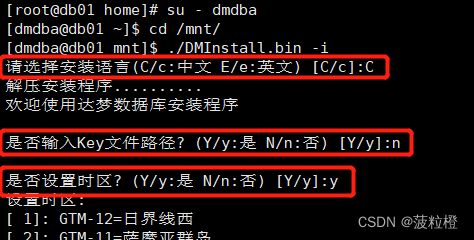
选择【1-典型安装】,按已规划的安装目录 /home/dmdba/dm 完成数据库软件安装
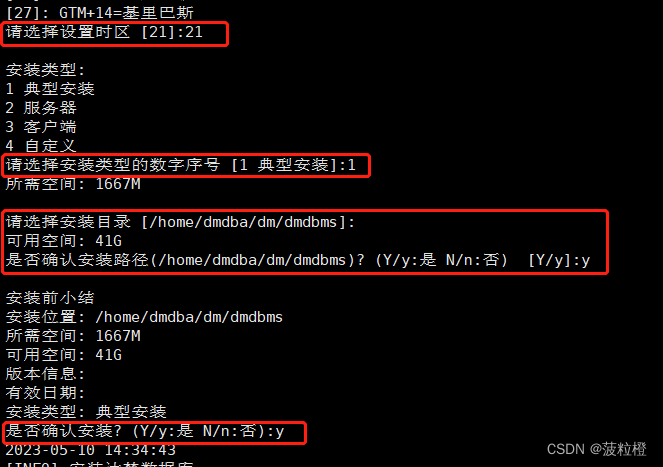
数据库安装大概 1~2 分钟,数据库安装完成后,显示如下界面。
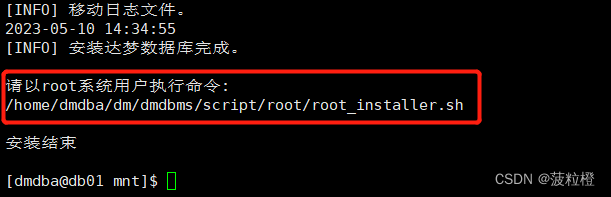
数据库安装完成后,需要切换至 root 用户执行上图中的命令 /dm8/script/root/root_installer.sh 创建 DmAPService,否则会影响数据库备份。
exit
/home/dmdba/dm/dmdbms/script/root/root_installer.sh
四、数据库实例配置
命令行配置实例
使用 dmdba 用户配置实例,进入到 DM 数据库安装目录下的 bin 目录中,使用 dminit 命令初始化实例。
dminit 命令可设置多种参数,可执行如下命令查看可配置参数。
su - dmdba
cd /home/dmdba/dm/dmdbms/bin
./dminit help
以下命令设置页大小为 32 KB,簇大小为 16 KB,大小写敏感,字符集为 utf_8,数据库名为 DMDB,实例名为 DBSERVER,端口为 5236
./dminit INI_FILE=/dm/dbdata/dmdata/DAMENG/dm.ini PATH=/dm/dbdata/dmdata PAGE_SIZE=32 EXTENT_SIZE=16 CASE_SENSITIVE=y CHARSET=1 DB_NAME=DMDB INSTANCE_NAME=DBSERVER PORT_NUM=5236
五、注册服务
命令行注册服务
注册服务需使用 root 用户进行注册。使用 root 用户进入数据库安装目录的 /script/root
cd /home/dmdba/dm/dmdbms/script/root
./dm_service_installer.sh -t dmserver -dm_ini /dm/dbdata/dmdata/DMDB/dm.ini -p DMSERVER
dm_service_installer.sh 可设置多种参数,可执行如下命令查看可配置参数。
./dm_service_installer.sh -h
六、启动、停止数据库
命令行启停数据库
服务注册成功后,启动数据库
systemctl start DmServiceDMSERVER.service
停止数据库
systemctl stop DmServiceDMSERVER.service
重启数据库
systemctl restart DmServiceDMSERVER.service
查看数据库服务状态
systemctl status DmServiceDMSERVER.service
前台启动数据库,进入 DM 安装目录下的 bin 目录,前台启动数据库时,输入exit 即可关闭数据库
cd /home/dmdba/dm/dmdbms/bin
./dmserver /dm/dbdata/dmdata/DMDB/dm.ini
也可进入 DM 安装目录下的 bin 目录下,启动/停止/重启数据库,如下所示:
cd /home/dmdba/dm/dmdbms/bin
./DmServiceDMSERVER start/stop/restart
##查看数据库状态,如下所示:
./DmServiceDMSERVER status
七、登录数据库
命令行登录数据库
cd /home/dmdba/dm/dmdbms/bin
./disql SYSDBA/SYSDBA
总结
以上就是Centos7安装部署DM8数据库全部内容,本文仅仅简单介绍了使用命令行安装部署,然而DM8也提供了图形化界面的安装,有兴趣的小伙伴可登录达梦数据库官网进行详细查看。
达梦数据库社区地址:https://eco.dameng.com





















 537
537











 被折叠的 条评论
为什么被折叠?
被折叠的 条评论
为什么被折叠?








